1、点击打开ps,导入需要处理的图片。

2、选择工具栏中的污点修复画笔工具。

3、按键盘上的alt键,然后鼠标点击背景源点。

4、然后涂抹需要清除区域,清除完成。

5、选择工具栏中的套索工具。

6、用套索工具圈中需要清除的区域。
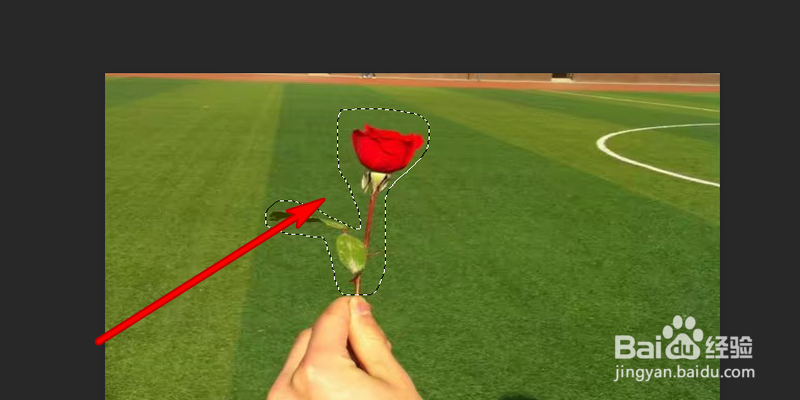
7、点击上方的选项编辑。
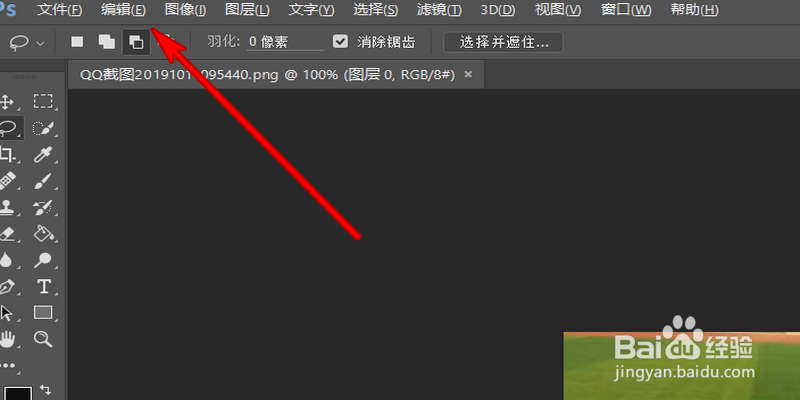
8、弹出的下拉选项点击填充。

9、弹出的对话框选择内容识别,点击确定。

10、通过这种方式也可以清除图片中不需要的内容。

时间:2024-10-14 20:18:45
1、点击打开ps,导入需要处理的图片。

2、选择工具栏中的污点修复画笔工具。

3、按键盘上的alt键,然后鼠标点击背景源点。

4、然后涂抹需要清除区域,清除完成。

5、选择工具栏中的套索工具。

6、用套索工具圈中需要清除的区域。
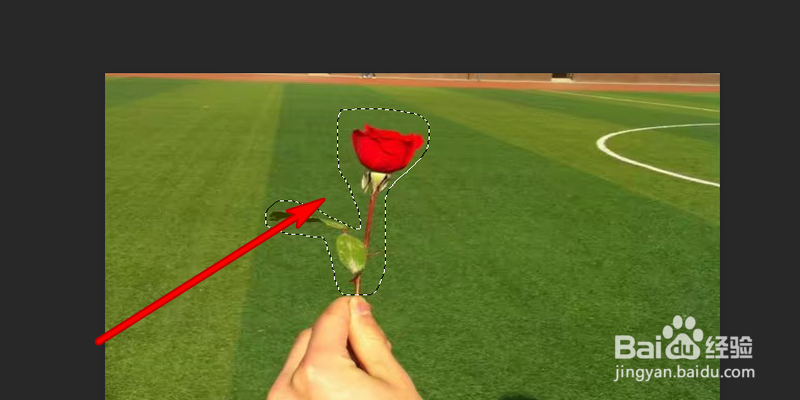
7、点击上方的选项编辑。
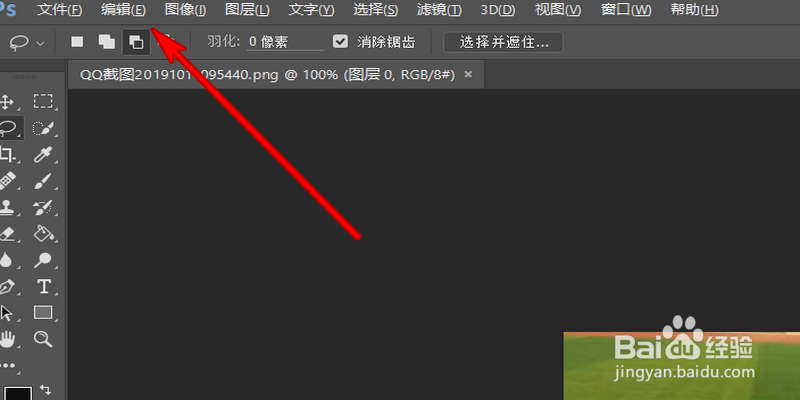
8、弹出的下拉选项点击填充。

9、弹出的对话框选择内容识别,点击确定。

10、通过这种方式也可以清除图片中不需要的内容。

